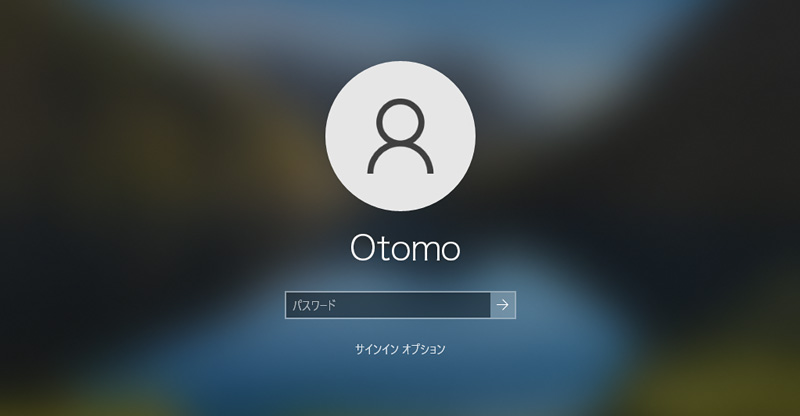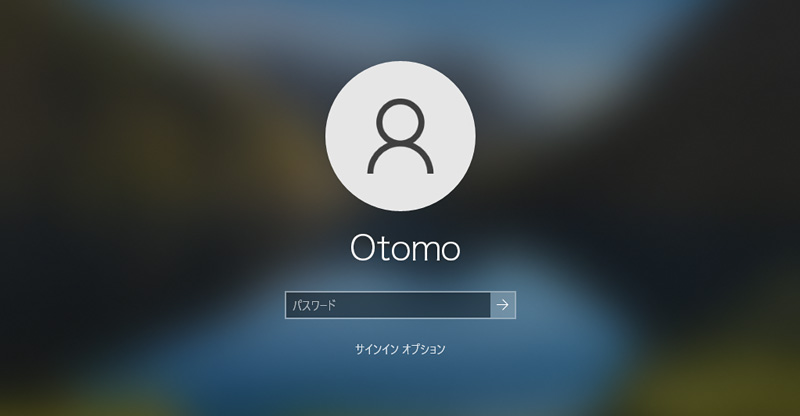おじさん
おじさんスクリーンセーバーを設定するにはどこから設定すれば良いのでしょうか?ご教授ください。



設定はとても簡単です。
それでは、スクリーンセーバーを設定する手順を説明していきます。
それでは、スクリーンセーバーを設定する手順を説明していきます。
目次
スクリーンセーバーとは?
スクリーンセーバーを設定するメリット
パソコンから離れて一定の時間が経過すると、スクリーンセーバーが作動してモニターに映っている情報を隠してくれます。画面の覗き見や情報漏洩などを防ぐ役割を果たしてくれるので必ず設定しておきましょう。


設定手順
スクリーンセーバーを設定する
「Windowsキー」からスタートメニューを開いて「設定」をクリック。
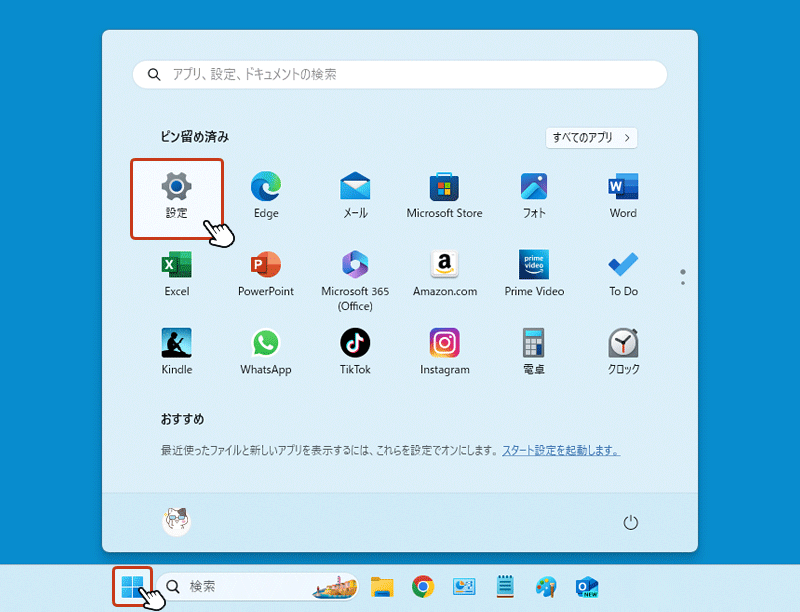
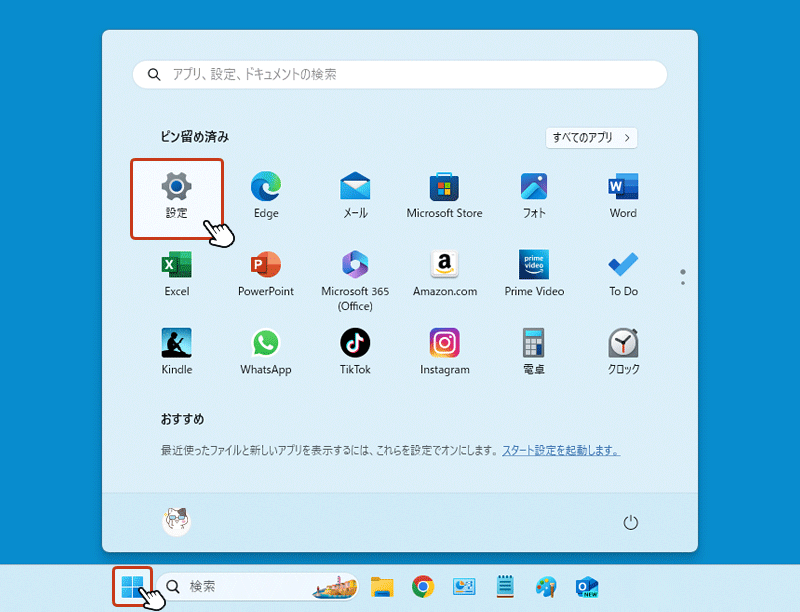
左のサイドメニューから「個人用設定」を選択して、右画面の「ロック画面」をクリック。
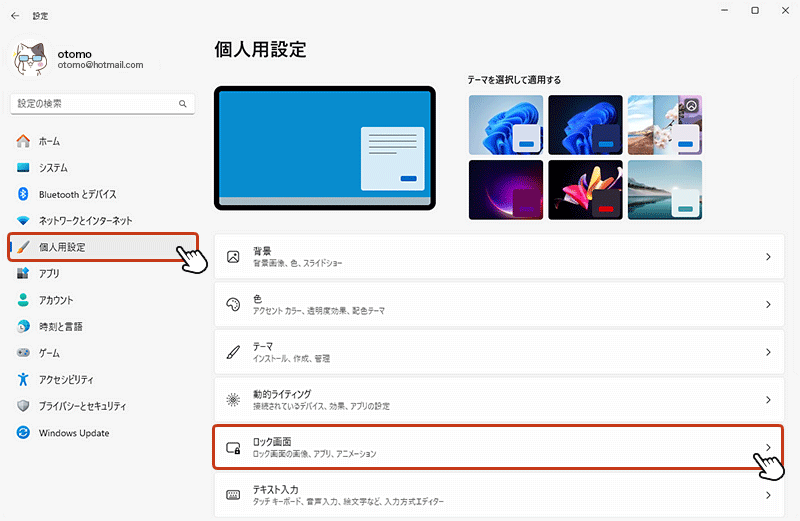
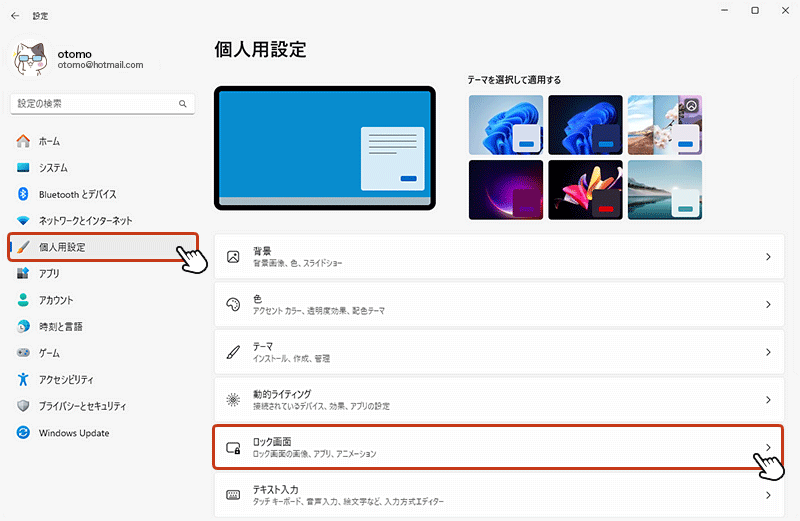
ロック画面に切り替わったら、右下の「スクリーンセーバー」をクリックします。
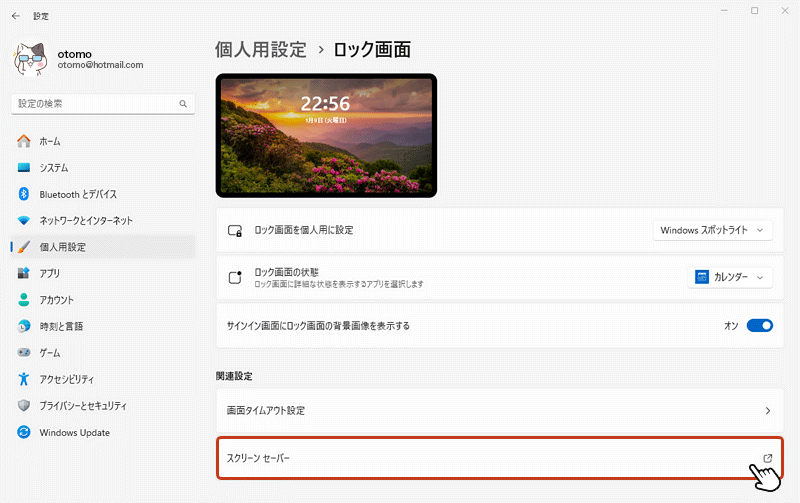
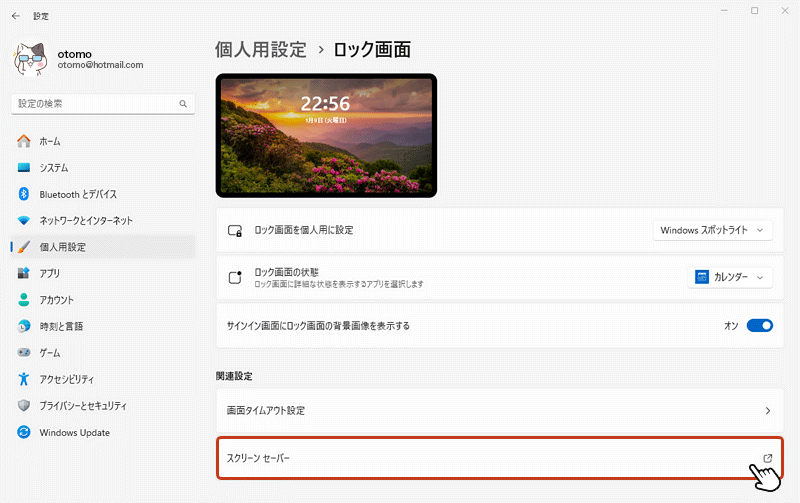
「スクリーンセーバーの設定」ボックスが表示されます。プルダウンメニューから表示させたいスクリーンセーバーを選択して「プレビュー」をクリックして確認してみましょう。
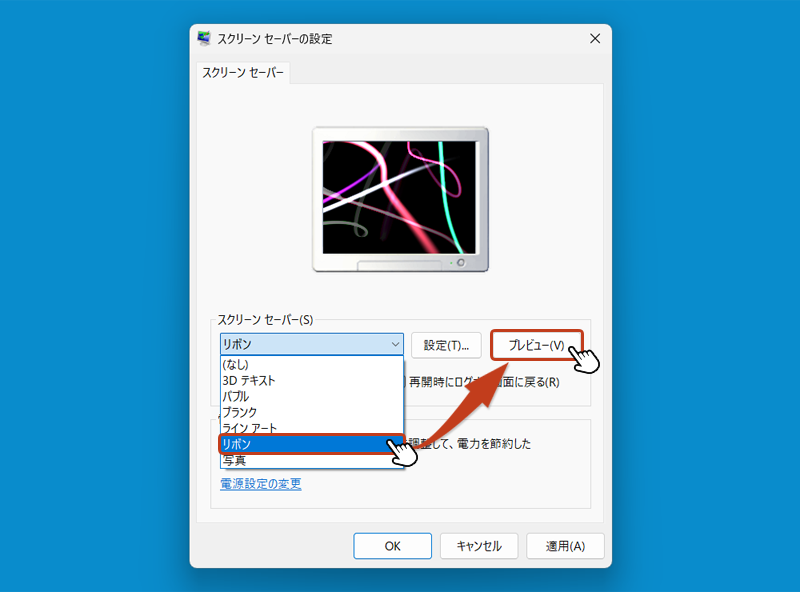
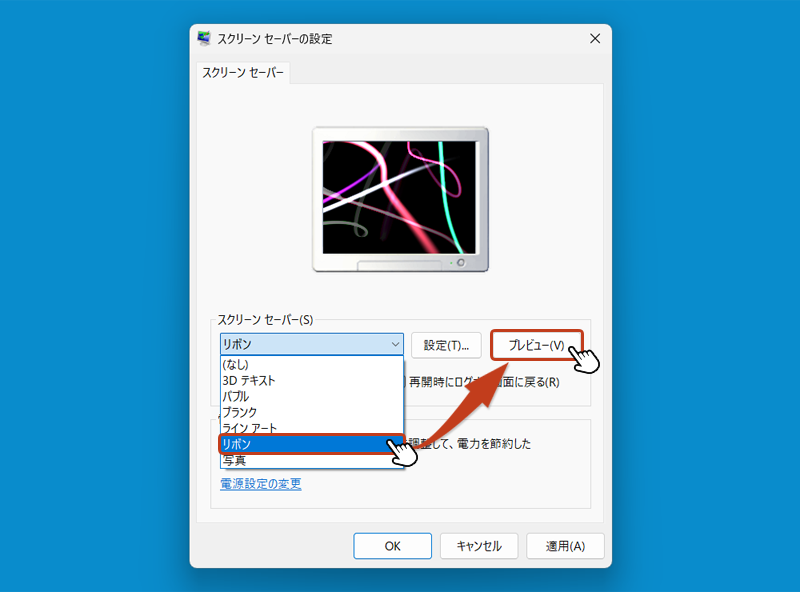
選択したスクリーンセーバーがプレビュー表示で確認できます。
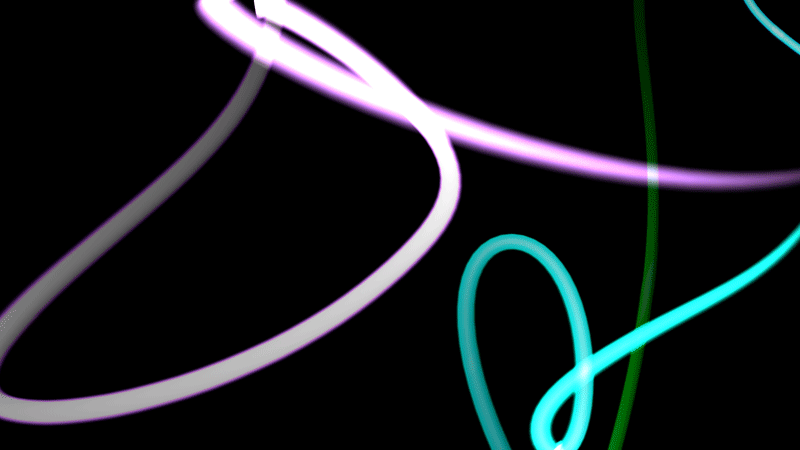
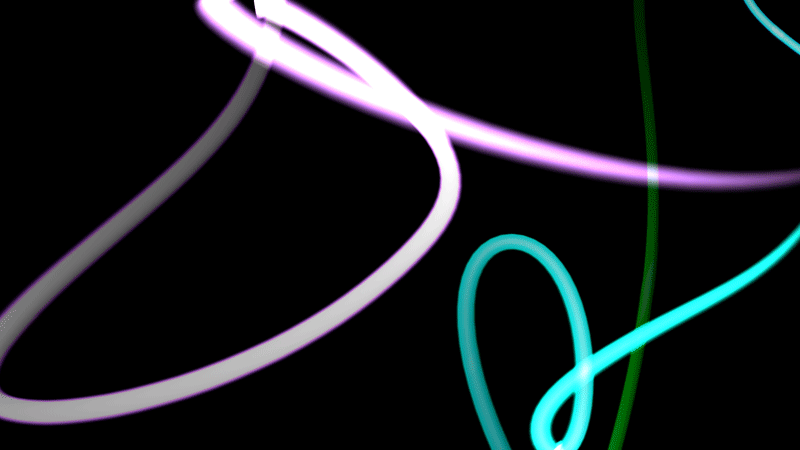
最後に「待ち時間」を設定して「OK」ボタンをクリックすれば、スクリーンセーバーの設定は完了です。
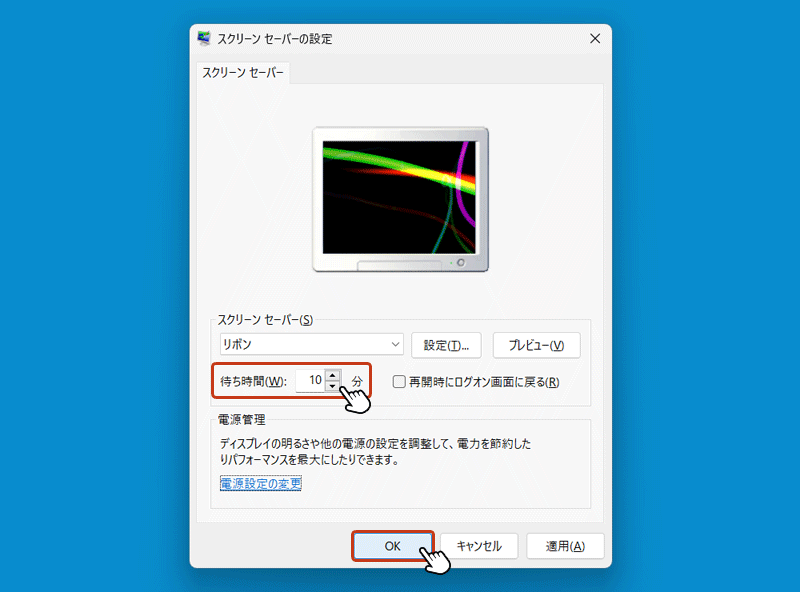
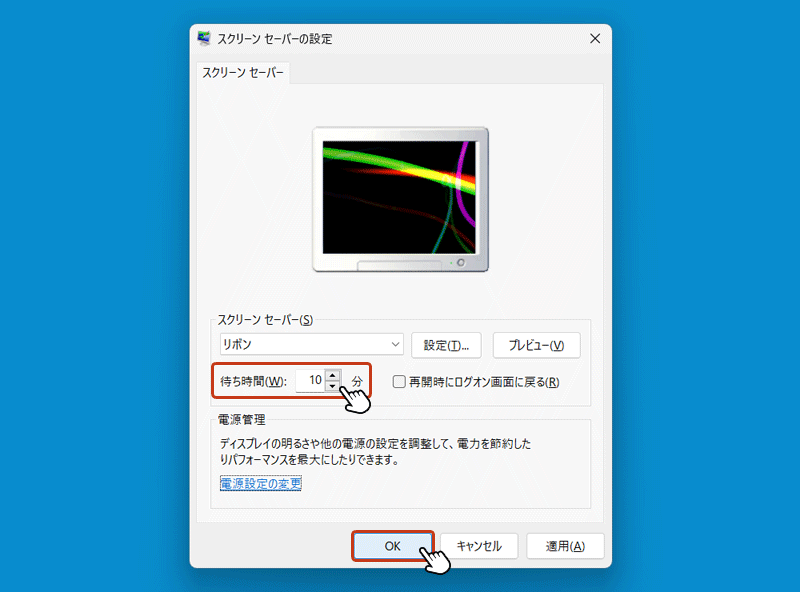
スクリーンセーバー解除時にログオン画面を表示させる



以下は設定に関する補足情報です。参考程度に覚えておくと良いでしょう。
「再開時にログオン画面に戻る」にチェックを入れた状態で「OK」をクリックし、スクリーンセーバーを設定します。
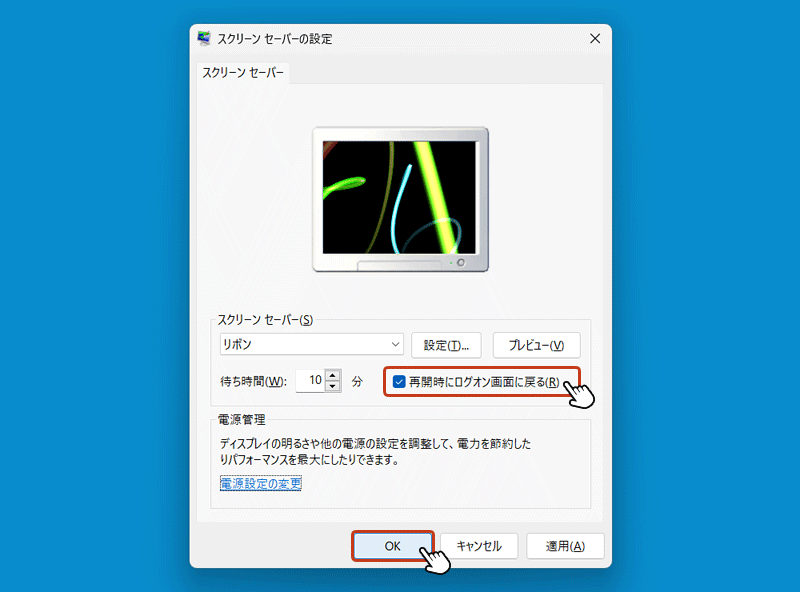
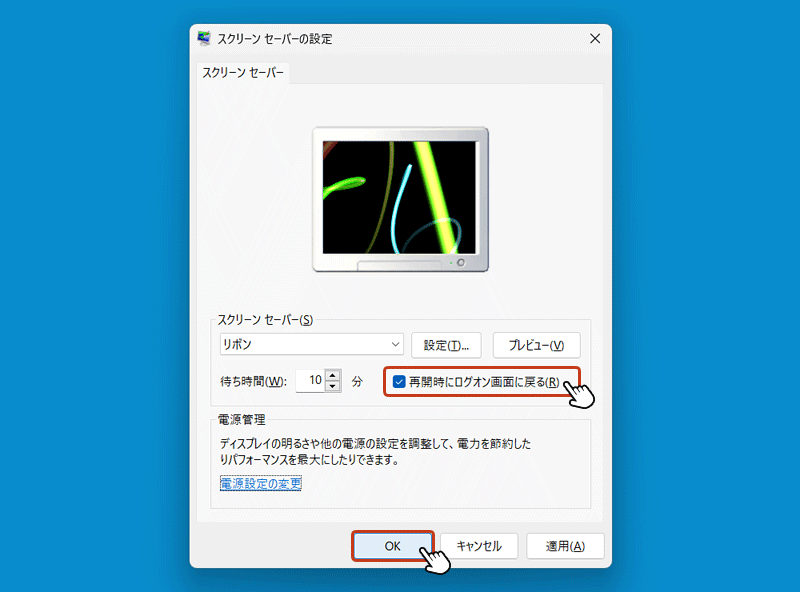
すると、スクリーンセーバーの解除時にログオン画面が表示されるようになります。